Cómo convertir MP4 a video de Facebook y mejorar la calidad del video
Facebook es el sitio de redes sociales más famoso que se utiliza en la actualidad. Esta plataforma se convirtió en parte de nuestra vida cotidiana. No es de extrañar que la gente esté usando Facebook para almacenar sus imágenes en videos y tener algo que recordar. Sin embargo, algunos videos se vuelven borrosos cuando se publican en Facebook. Es porque el formato de archivo no es tan compatible con Facebook. Por eso, si quieres mantener la calidad de tu videoclip, aprende a convertir MP4 a video de Facebook con esta publicación
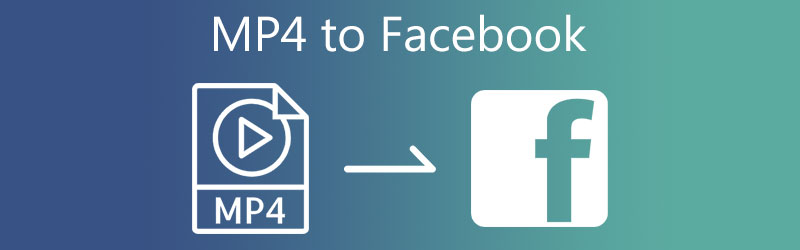
- Parte 1. Formato compatible con Facebook
- Parte 2. Cómo convertir MP4 a formato de Facebook
- Parte 3. Preguntas frecuentes sobre la conversión de MP4 al formato de Facebook
Parte 1. Formato compatible con Facebook
Desde 2004 hasta la actualidad, la popularidad de Facebook ha sido innegable. Muchas personas de todo el mundo utilizan este sitio de redes sociales. Actualmente se utiliza con fines comerciales y de marketing y entretenimiento. Y, como habrás visto, algunos de los videos en Facebook están borrosos, mientras que otros son de alta calidad. Esta plataforma solo acepta una cantidad limitada de tipos de archivos de video. Mobile Video, F4V, MPEG, AVI, GIF, MT2S, DV y DIVX son algunos de los formatos compatibles con Facebook. Aparte de eso, también admite los siguientes formatos de video: MKV, MOD, TOD, OGG Media Form, VOB.
Parte 2. Cómo convertir MP4 a formato de Facebook
1. Vidmore Video Converter
¿Está buscando el convertidor de formato MP4 a Facebook más excelente? ¡Perfecto! Porque el Convertidor de video Vidmore es el que buscas. Este programa admite más de 200 formatos de archivo y lo sorprendente de esto es que admite todos los archivos de video compatibles con Facebook. Con la ayuda de Vidmore Video Converter, no tendrá dificultades para convertir sus videoclips porque ofrece una interfaz muy fácil de usar. Aparte de eso, no encontrará ningún problema si desea instalarlo en un dispositivo Windows o Mac, ya que es compatible con ambos dispositivos.
Sorprendentemente, Vidmore Video Converter aún funciona incluso si no hay servicio de Internet. Por último, no te limita en cuanto al tamaño del archivo porque convierte sin restricciones. Consulte los pasos a continuación para apreciar mejor cómo esta herramienta convierte MP4 a formato de Facebook.
Paso 1: descargue el convertidor de formato MP4 a Facebook
El primer paso es instalar el programa mientras su dispositivo está encendido. Para comenzar, haga clic en Descarga gratis del menú de abajo. Entonces ayudaría si autorizara el funcionamiento del convertidor de video.
Paso 2: Cargue el video en la interfaz principal
Una vez que se le ha permitido al programa acceder a la computadora, puede agregarle el video. Continúe golpeando el Agregar archivos opción en el Cronologíalado izquierdo de la Más símbolo en el centro para un método más rápido.
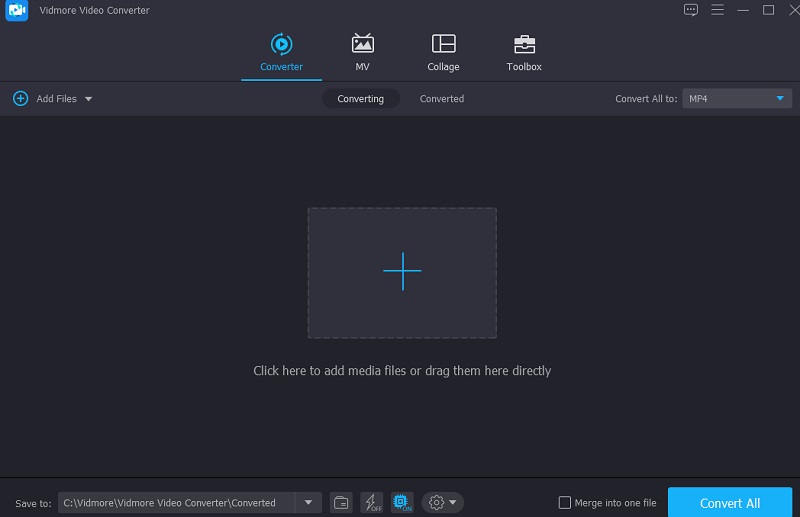
Paso 3: Busca Facebook
Puede acceder a la Vídeo pestaña después de que el archivo se haya agregado a la Cronología seleccionando el Perfil menú ubicado en el lado derecho del videoclip. Luego, utilizando el cuadro de búsqueda, busque la palabra Facebook.
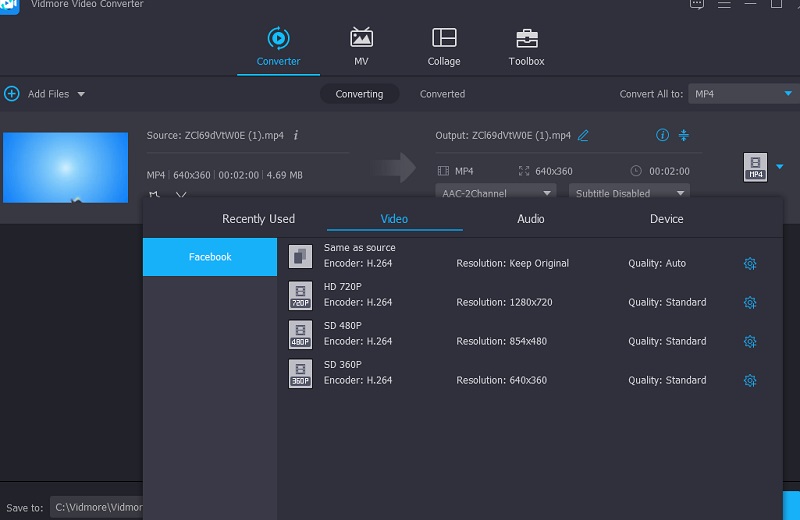
Después de seleccionar el formato de Facebook, personalizará aún más los detalles del video. El ícono de Configuración le permite ajustar el video Resolución y otras configuraciones de video si es necesario. Después de realizar las ediciones necesarias en el clip, seleccionando el Crear nuevo botón es una buena idea.
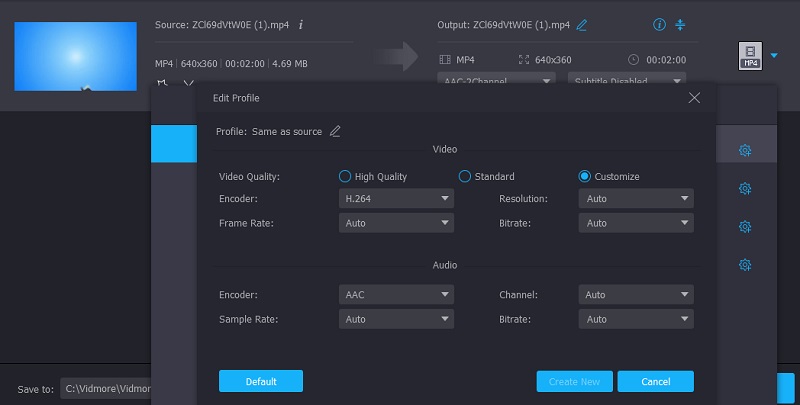
Paso 4: Convierte MP4 a formato de Facebook
Cuando esté satisfecho con la mejora de la calidad del video, elija Convertir todo desde la esquina inferior derecha de la pantalla para convertir todos los videos simultáneamente en un solo movimiento.
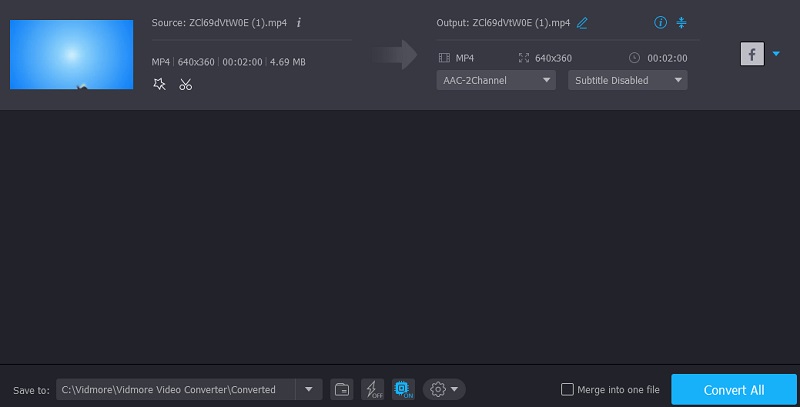
2. Vidmore Free Video Converter
Existe otra opción para convertir MP4 a formato de Facebook, y es a través de Vidmore Free Video Converter en línea. Es una herramienta basada en la web y no requiere que instale ninguna aplicación de terceros. Debido al diseño fácil de usar, este programa se ejecuta de una manera muy directa y sencilla. Esta utilidad basada en la web está restringida a convertir archivos de audio y video el resto del tiempo. Lo que distingue a Vidmore Free Video Converter de otros convertidores en línea es que exporta sin límites. No importa qué tan grande o largo sea el archivo de video que tenga, seguirá funcionando al más alto nivel de eficiencia. Si prefiere esta herramienta en línea para ayudarlo a convertir MP4 al formato de Facebook, puede ver la ilustración a continuación.
Paso 1: Navega al Agregar archivos para convertir del sitio web Vidmore Free Video Converter y descargue el iniciador. Después de instalar el iniciador, puede comenzar a usar el programa en línea.
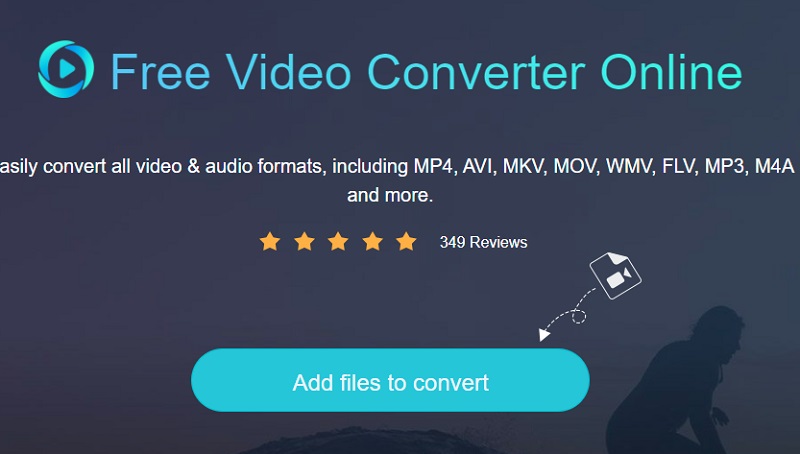
Paso 2: Seleccionando el Agregar archivos para convertir dos veces, volverá a su biblioteca, donde puede elegir el archivo MP4. Al seleccionar el Agregar archivo opción, puede convertir varios archivos de audio al mismo tiempo, ahorrándole aún más tiempo.
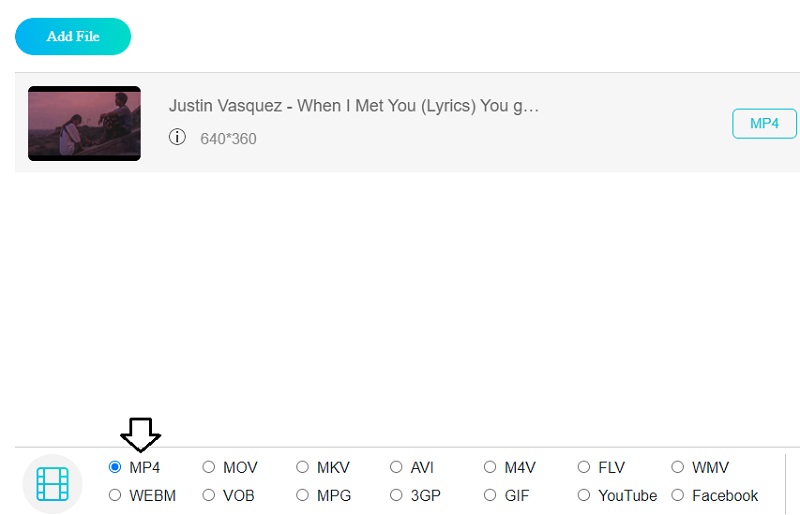
Paso 3: A continuación, haga clic en el Película botón a la derecha. Además, le presentará una variedad de formatos de archivos de música para elegir, según sus preferencias. Luego, en el menú desplegable a continuación, elija Facebook como su formato de archivo de clip.
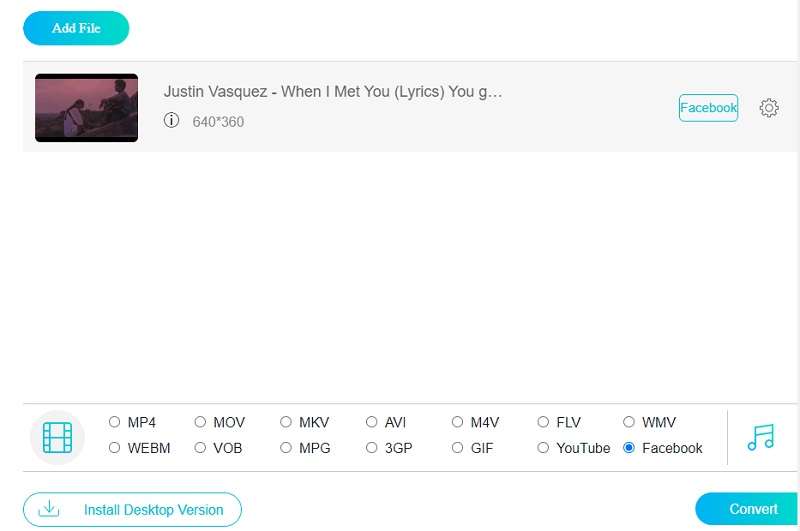
Luego, haga clic en el Configuraciones en el lado derecho del audio y modifique el Resolución si desea ajustar el nivel y el tipo del video. Una vez completado, haga clic en Okay para despejar la ventana.
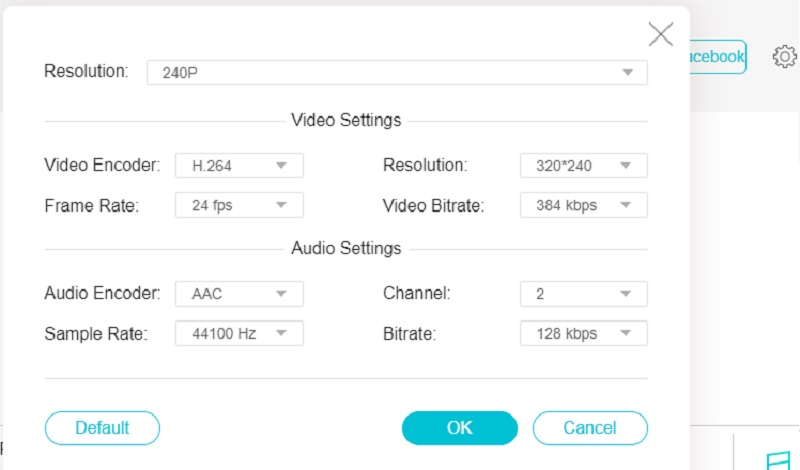
Paso 4: Luego haga clic en el Convertir , vaya a la ubicación donde desea guardar su archivo y haga clic en el Seleccione la carpeta icono. Su archivo será convertido al formato de Facebook en segundos por Vidmore Free Video Converter.
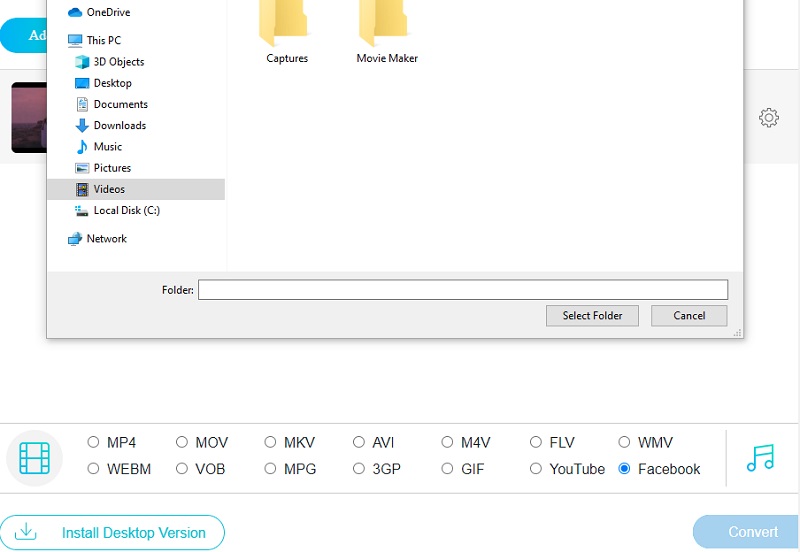
3. Uniconvertidor
El Uniconverter es otro convertidor de formato MP4 a Facebook en línea que puede usar para convertir sus videos. Este convertidor en línea está disponible para usted sin costo alguno. Es capaz de realizar casi todas las funciones que puede realizar la versión de escritorio del software, y lo hace con la misma calidad. Cuando se trata de facilidad de uso, esta utilidad basada en la web se lleva la palma. He aquí un ejemplo sencillo que puede seguir.
Paso 1: Vaya a su navegador favorito y busque el convertidor de Facebook en línea. Una vez que esté en la ventana principal, haga clic en el Seleccionar archivos botón.
Paso 2: Después de cargar el archivo MP4 en la ventana principal, haga clic en el menú desplegable Perfil y elige el Facebook formato de la lista de opciones.
Paso 3: Después de hacer clic en el formato de Facebook, haga clic en el Convertir a continuación y marque la casilla para que se le notifique si la conversión ha finalizado.
Otras lecturas:
Las 3 formas principales de tomar una captura de pantalla de Facebook (resuelto)
Cómo cambiar el tamaño de los videos para Facebook sin pérdida de calidad
Parte 3. Preguntas frecuentes sobre la conversión de MP4 al formato de Facebook
¿Cómo ajustar la configuración de calidad de video de Facebook?
Inicie sesión en su cuenta de Facebook y elija Configuración y privacidad en el menú desplegable. Ahora, ve al menú Configuración. Continúe a la página de Videos desplazándose hacia abajo. Elija Solo SD o cualquier otra opción además de Calidad predeterminada de video en la configuración de video.
¿Cuál es la duración máxima de un video de Facebook?
Al crear un video de Facebook, la duración máxima es de 8 horas.
¿Cómo puedo reducir el tamaño de un video de Facebook sin sacrificar la calidad?
Si desea reducir el tamaño de su video de Facebook sin sacrificar su calidad, es mejor que use Vidmore Video Converter. Este programa funciona mejor para mejorar archivos de audio y video.
Conclusión
Debe usar configuraciones específicas para su convertidor de medios al compartir videos en Facebook, ya que Facebook solo acepta videos que cumplen con estos estándares. Vidmore Video Converter es la opción perfecta si le gusta la edición de videos y, a menudo, comparte videos en las redes sociales. Puede convertir Archivos MP4 a formato de video de Facebook y otros formatos.
Consejos MP4
-
Convertir MP4
-
Editar MP4
-
Facebook


